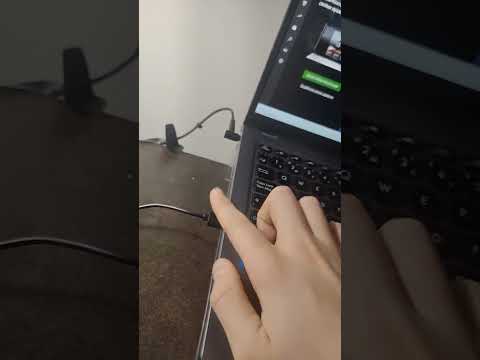Если вы ищете способ привязать ярлык или фрагмент вашего любимого веб-сайта к Windows 8.1 Начальный экран, этот пост покажет вам, как это сделать для Internet Explorer 11.
В Internet Explorer 10 в Windows 8 было проще. В версии Modern IE вам нужно было открыть веб-сайт в IE современного IE, щелкнуть правой кнопкой мыши и в нижней строке меню выбрать Pin для запуска, Вы не видите этот вариант сейчас. В случае версии Desktop Desktop вы можете нажать «Инструменты» и выбрать Добавить сайт в начальный экран сделать это сразу. Но сейчас все изменилось.
Мы видели, как создавать ярлыки веб-сайтов на рабочем столе Windows, теперь вы можете увидеть, как привязать веб-сайт к начальному экрану.
Запустить сайт для запуска экрана в Windows 8.1
Использование Desktop IE 11
Откройте настольную версию в Internet Explorer и нажмите Alt + T для открытия инструментов.

Подтвердите свое решение, нажав Добавить сайт в приложения.

Откройте экран запуска и перейдите к Все приложения просмотрите, нажав на стрелку вниз в нижней левой части экрана запуска. Вы увидите, что создано ваше веб-приложение.

Щелкните правой кнопкой мыши значок веб-сайта и в нижнем меню выберите Pin для запуска.


Использование современного IE 11
Если вы хотите открыть свои ссылки на плитки в версии современного обозревателя Internet Explorer, вы можете использовать Modern IE для подключения веб-сайта Tile. Для этого откройте свой веб-сайт в «Современном IE» и щелкните правой кнопкой мыши пустое пространство, чтобы открыть нижнюю панель меню. Нажмите ссылку «Избранное», и вы увидите Контактный сайт появится опция.

Нажми на Контактный сайт и выберите, как вы хотите, чтобы фрагмент веб-сайта отображался на экране запуска Windows 8.1. Вы увидите три варианта.

Выберите тот, который вы хотите, нажав Pin для запуска, Плитка с приколотой.
Разблокировать веб-сайт
Чтобы отключить веб-сайт, перейдите в начало экрана и щелкните правой кнопкой мыши на плитке. Внизу вы увидите открепить от начала вариант. Нажмите здесь.
Разрыв современного пользовательского интерфейса IE может удалить его приложение, но в случае плитки Desktop IE вы все равно увидите его в All Aps, даже после его отмены. Вам нужно будет щелкнуть правой кнопкой мыши приложение Desktop IE во всех приложениях и выбрать Откройте расположение файла, которые будут:
C:UsersusernameAppDataRoamingMicrosoftWindowsStart Menu
Удалите его ярлык здесь.
Не так просто, как вам бы хотелось, я держу пари!
Похожие сообщения:
- Файл, папка, ярлык веб-сайта в меню «Пуск» в Windows 10
- Как подключить веб-сайт к меню запуска Windows 10 с помощью Chrome, Firefox, IE
- Вышел Modern Tile Maker для Windows 8
- Не удается открыть конкретный веб-сайт в Chrome, Firefox, Edge, IE
- Отключить, Включить, Очистить историю уведомлений в режиме реального времени в Windows 10/8